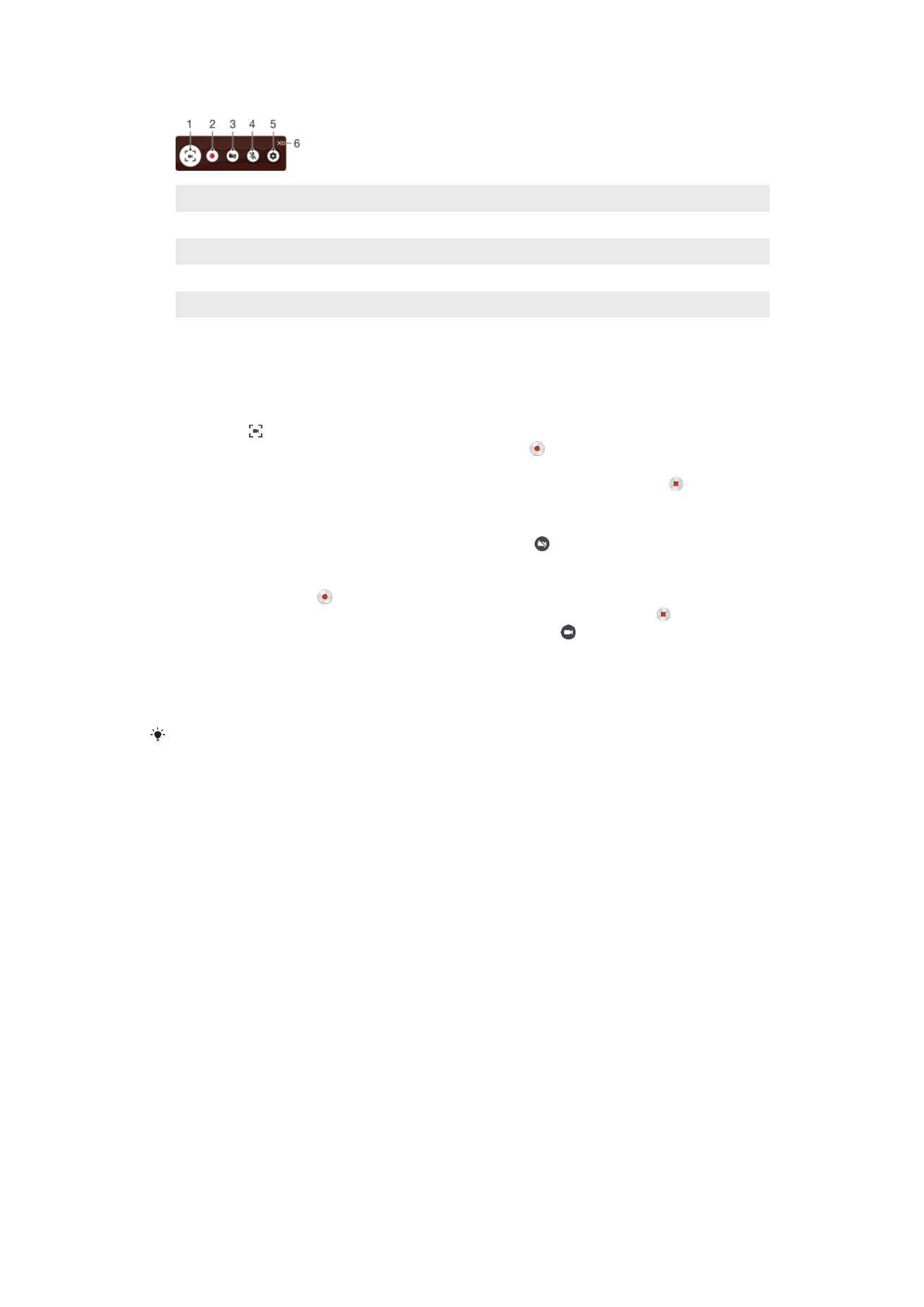
Obaveštenja
Obaveštenja vas informišu o događajima kao što su nove poruke i obaveštenja
kalendara, kao i aktivnosti u toku, kao što su preuzimanja datoteka. Obaveštenja se
pojavljuju na sledećim mestima:
•
Statusna traka
•
Tabla sa obaveštenjima
•
Zaključani ekran
33
Ovo je Internet verzija ove publikacije. © Štampajte samo za privatnu upotrebu..
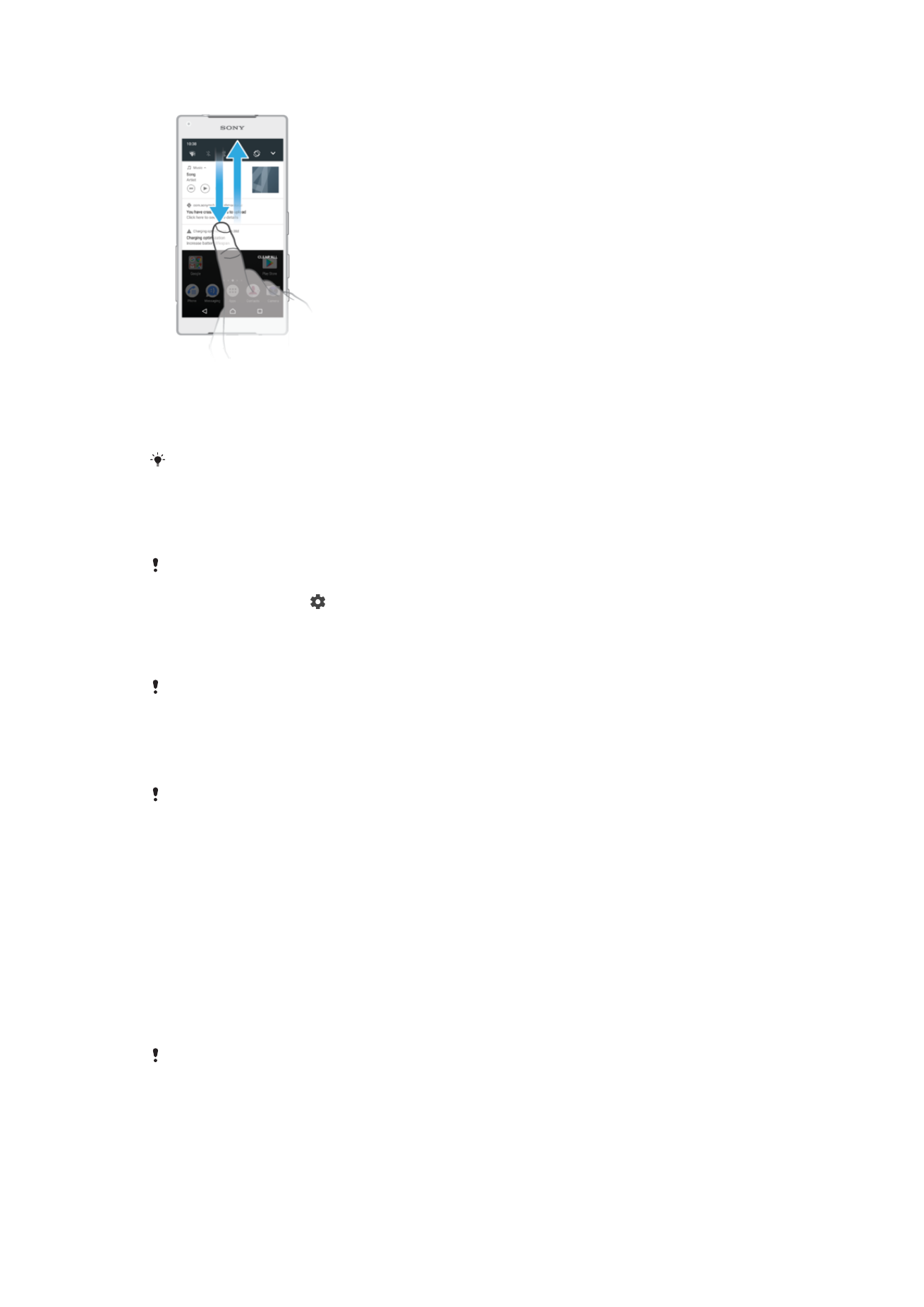
Otvaranje ili zatvaranje table sa obaveštenjima
1
Da biste otvorili tablu sa obaveštenjima, prevucite statusnu liniju nadole ili
jednostavno tapnite dvaput na nju.
2
Da biste zatvorili tablu sa obaveštenjima, prevucite je ili lakim udarcima pomerite
nagore.
Kada otvorite tablu sa obaveštenjima, možete da pristupite tabli sa brzim podešavanjima
ponovnim prevlačenjem statusne linije nadole.
Reagovanje na obaveštenje na tabli sa obaveštenjima
•
Tapnite na obaveštenje.
Možete direktno da odgovarate na poruke ćaskanja ili e-poruke na tabli sa obaveštenjima. Da
biste promenili podešavanja za obaveštenja, treba samo da prevučete obaveštenje nalevo ili
nadesno i tapnete na .
Odbacivanje obaveštenja sa table sa obaveštenjima
•
Prevucite obaveštenje nalevo ili nadesno.
Ne mogu se sva obaveštenja odbaciti.
Proširivanje obaveštenja na tabli sa obaveštenjima
•
Treba samo da tapnete da biste proširili i videćete više informacija o obaveštenju
bez otvaranja aplikacije.
Nije moguće proširiti sva obaveštenja.
Brisanje svih obaveštenja sa table sa obaveštenjima
•
Tapnite na
OBRIŠI SVE .
Preduzimanje akcije u vezi sa obaveštenjem sa zaključanog ekrana
•
Dodirnite dvaput obaveštenje.
Odbacivanje obaveštenja sa zaključanog ekrana
•
Prevucite obaveštenje nalevo ili nadesno.
Proširivanje obaveštenja na zaključanom ekranu
•
Prevucite obaveštenje nadole.
Nije moguće proširiti sva obaveštenja.
34
Ovo je Internet verzija ove publikacije. © Štampajte samo za privatnu upotrebu..
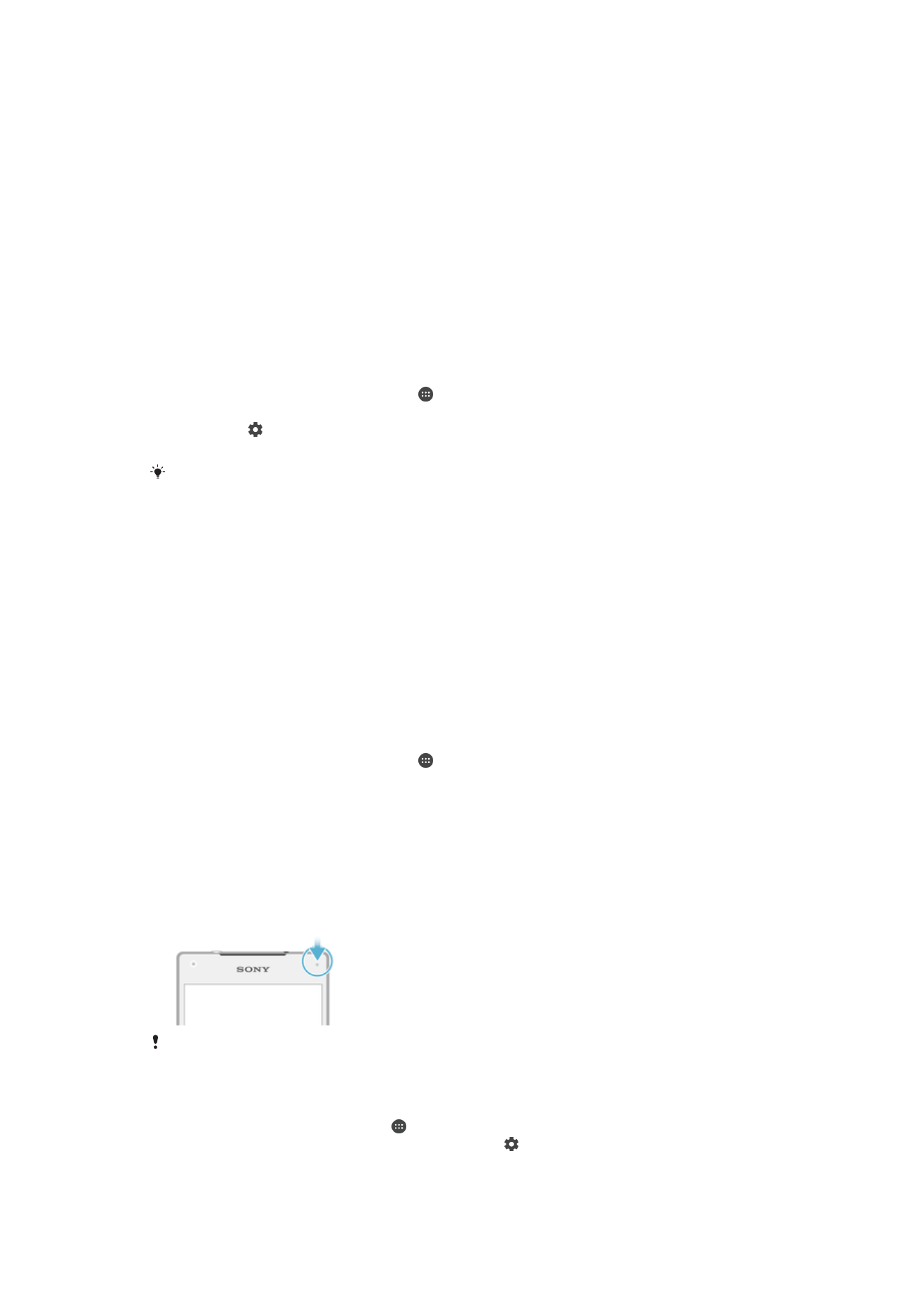
Upravljanje obaveštenjima na zaključanom ekranu
Prikaži sav sadržaj
obaveštenja
Dobijte sva obaveštenja na zaključanom ekranu Kada je ova postavka uključena,
imajte na umu da će sav sadržaj (uključujući sadržaj dolaznih e-poruka i ćaskanja) biti
vidljiv na zaključanom ekranu osim ako ne navedete važne aplikacije kao
Sakrij
osetljivi sadržaj u meniju postavki za Obaveštenja o aplikaciji.
Sakrij osetljivi
sadržaj obaveštenja
Morate da imate podešen PIN, lozinku ili obrazac za otključavanje kako bi ova
postavka bila dostupna.
Sadržaj je sakriven se prikazuje na zaključanom ekranu kada
stignu osetljiva obaveštenja. Na primer, dobićete obaveštenje o dolaznoj e-poruci ili
ćaskanju, ali sadržaj se neće videti na zaključanom ekranu.
Uopšte ne prikazuj
obaveštenja
Neće dobiti nikakvo obaveštenje na ekranu za zaključavanje.
Izbor obaveštenja koja će se prikazivati na zaključanom ekranu
1
Na ekranu
Početni ekran tapnite na .
2
Pronađite stavke
Podešavanja > Obaveštenja i tapnite na njih.
3
Tapnite na , a zatim na
Na zaključanom ekranu.
4
Izaberite opciju.
Obaveštenja možete da držite na ekranu za zaključavanje dok ih ne prevučete ili odbacite. Da
biste omogućili ovu funkciju, tapnite na klizač
Zad. obav. na zaklj. ekranu.
Podešavanje nivoa obaveštenja za aplikaciju
Blokiraj sve
Nikada nećete primati obaveštenja od izabrane aplikacije.
Zvukovi i vibracije su
isključeni
Primaćete obaveštenja, ali bez zvuka, vibracije ili opcije pregleda.
Prekida samo prioritet
Primaćete obaveštenja od ove aplikacije čak i kad je opcija „Ne uznemiravaj“
postavljena na „Samo prioriteti“.
Podešavanje nivoa obaveštenja za aplikaciju
1
Na ekranu
Početni ekran tapnite na .
2
Pronađite stavke
Podešavanja > Obaveštenja i tapnite na njih.
3
Izaberite željenu aplikaciju.
4
Tapnite na klizače da biste prilagodili podešavanja obaveštenja onako kako želite.
Svetlo obaveštenja
Svetlo obaveštenja vas obaveštava o statusu baterije i o nekim drugim događajima. Na
primer, treperavo belo svetlo znači da imate novu poruku ili propušten poziv. Svetlo
obaveštenja je podrazumevano omogućeno, ali može ručno da se onemogući.
Kada se svetlo obaveštenja onemogući, pali se samo kada postoji upozorenje o statusu
baterije, na primer, kada nivo energije baterije padne ispod 15 procenata.
Omogućavanje ili onemogućavanje svetla obaveštenja
1
Na početnom ekranu tapnite na .
2
Pronađite stavke
Podešavanja > Obaveštenja > i tapnite na njih.
3
Tapnite na klizač pored
Svetlo obaveštenja da biste omogućili ili onemogućili
funkciju.
35
Ovo je Internet verzija ove publikacije. © Štampajte samo za privatnu upotrebu..